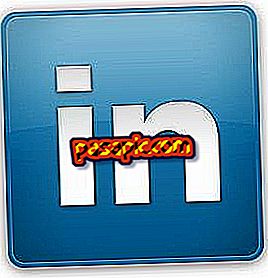Windows 7'de yedekleme nasıl yapılır

Bilgisayarınızdaki verilerin Windows 7 ile yedeklenmesi çok kolaydır. Dış programlarla yapılabilmesine rağmen, Microsoft işletim sisteminin önceden yüklenmiş olan ve bu yedeklemeleri yapmanızı ve hatta istediğiniz kadar basit bir şekilde istediğiniz sıklıkta programlamanızı sağlayan kendi araçları vardır. Bilgisayarınızı güvende tutmanıza yardımcı olmak için, .com'da Windows 7'de nasıl yedeklemeniz gerektiğini adım adım açıklıyoruz .
1
Öncelikle, yedeklemenizi nereye kaydetmek istediğinize karar vermelisiniz, bilgisayara bağlı harici bir sabit sürücüde, ağa bağlı olduğunuz başka bir bilgisayarda veya sabit sürücünüzün bir bölümünde olabilir. Başlamak için soldaki Microsoft simgesine ve ardından Denetim Masası'na tıklayın.

2
Açılan bir sonraki pencerede, Windows 7'de yedekleme yapmak için, bilgisayarın bir yedek kopyasını almak için Sistem ve güvenlik bölümündeki düğmesine basmanız gerekir.

3
Bu bilgisayarda henüz bir yedekleme yapmadıysanız, nasıl devam edeceğinizi bilmeniz için sisteme bir dizi veri sağlamanız gerekir. Bunu yapmak için, Yedek kopyaları yapılandırma bölümünde sağda tıklamanız gerekir.

4
Yapılacak ilk şey, yedek kopyaların hedefini, yani kaydedilecekleri yeri seçmektir. Ekranın ortasında, yedekleme için hedeflediğimiz sabit diskin bizim bölümümüz olan Veri adında bir cihaz görüyorsunuz.
Sistem, Windows 7'de yedeği barındırabilecek tüm cihazları algılar ve istediğiniz birini seçmelisiniz. Bu durumda, biz sadece veriye sahibiz. Fareyle seçiyoruz ve ardından Tamam'a tıklayın.

5
Şimdi, Microsoft tarafından sunulan iki seçenek arasında seçim yapmak zorundayız:
- Sistemin varsayılan olarak, kopyalamanız gerektiğini düşündüğünüz verileri seçmesine ve ek olarak, tüm ekipmanları geri yüklememize izin verecek bir sistem görüntüsü oluşturmasına izin verin.
- Hangi verileri yedeklemek istediğinizi seçin.
İlk alternatifi seçtik.

6
Bir sonraki pencerede, yedek kopyaların programlanmasını değiştirme seçeneğine sahibiz. Varsayılan olarak, her pazar öğleden sonra saat yedide yapılacaktır. Bu verileri değiştirmek istiyorsak Programlamayı değiştir seçeneğine tıklıyoruz.

7
Ardından, kopyaların sıklığını değiştirmek için bir panele erişebilir ve hatta programlanan seçeneklerin işaretini kaldırabiliriz. Bunu yaparsak, ilgilendiğimizde yedek almak için el ile gitmek zorunda kalacağız. Programı olduğu gibi bırakmaya karar verdik. Tamam'a basıyoruz.

8
Şimdi, Windows 7'deki yedekleme zaten yapıldı. Süreler, temel olarak, yedeklemeniz gereken dosyaların hacmine bağlı olacaktır. Gördüğünüz gibi, hayal kırıklığını önlemek için en azından her hafta yapmanızı tavsiye ettiğimiz bir işlem olan yedeklemeleri yapmak kolaydır.